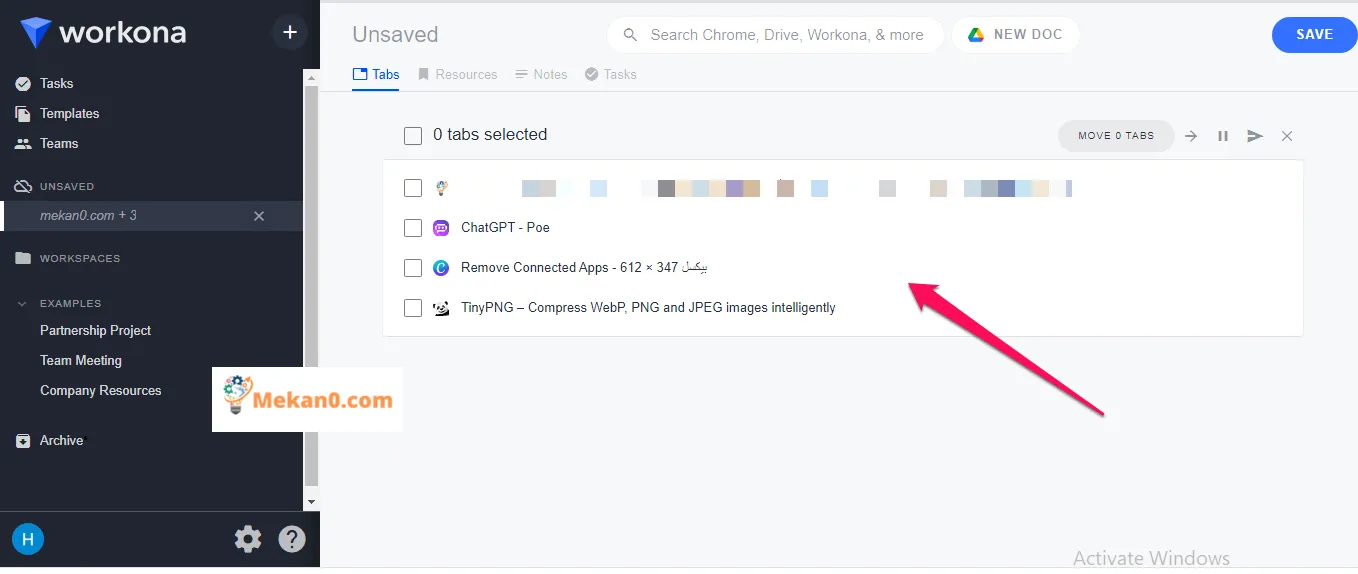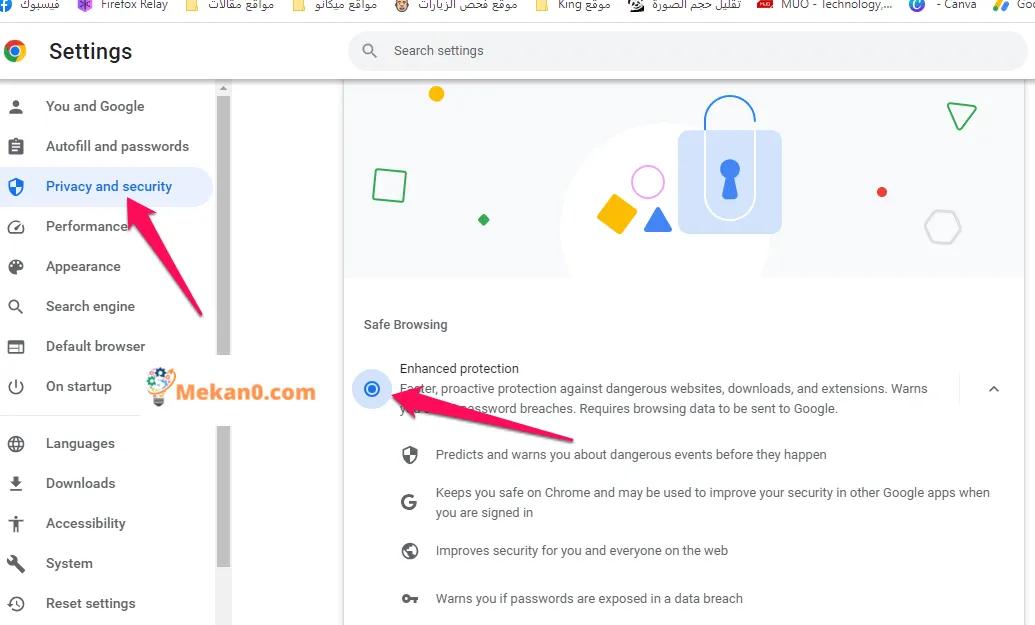Shin kuna neman hanyar da za ku hanzarta da kuma kiyaye binciken ku akan Chrome? Anan akwai matakai masu sauƙi guda 10 waɗanda zaku iya ɗauka a cikin mintuna 10 don haɓaka ƙwarewar ku sosai.
A da, Chrome ya kasance mai saurin bincike da nauyi, amma a yau, shine mafi kyau a cikin aji. Google ya haɓaka shi a hankali don yin hawan yanar gizo mai daɗi da aminci, halayen da ba su kasance a cikin tsofaffin masu bincike ba.
A cewar wata jarida New York TimesChrome "mai sauqi ne" tare da saurin mu'amala mai amfani kuma yana da saurin lodawa shafi, kuma yana mai da hankali kan tsaro da tallafi ga aikace-aikacen yanar gizo shine abin da ya sa ya zama "masu bincike na farko na yanar gizo na 2.0," a cewar wasu rukunin yanar gizon fasaha.
Fiye da shekaru goma sha biyu bayan fitowar sa, Chrome ya fi slimmer. A halin yanzu, mai binciken ya sami mummunan suna don ya ɗan kumbura kuma ba shi da tsaro gaba ɗaya saboda software na ɓangare na uku da ke makale da shi. Abubuwa sun canza da yawa idan muka waiwaya baya kan al'amuran almara.
Duk da wannan, Chrome ya kasance babban mashigin binciken yanar gizo na zamani, wanda ya kai kashi 74% na kasuwannin duniya, a cewar don bayanan kwanan nan Daga aikace-aikacen Net na mai siyar da nazari. Kuma yana da abubuwa da yawa masu kyau don bayarwa, ɗaya daga cikinsu shine haɗin kai tare da sauran tsarin Google muhalli, Kuma alheri ne na musamman ga masu amfani da Google Workspace.
Don haka, idan kun ji jinkirin yin amfani da Chrome ko kawai kuna son haɓaka amincin ku, gwada waɗannan matakai XNUMX. Yana da sauƙi a yi, kuma ba tare da wani babban illa ba - kuma idan an yi shi a lokaci guda, aikin burauzar ku da tsaro za a inganta.
Ku sani cewa waɗannan nasihun ƙayyadaddun burauzar ne Chrome don tebur, kuma yana aiki iri ɗaya ko da wane tsarin aiki kake amfani da shi - ko da kuna amfani da Chrome OS inda aka gina masarrafar a cikin software na tsarin.
1. Tsaftace apps da kari
Chrome muhimmin bangare ne na rayuwar mu ta dijital a yau, kuma ginanniyar ƙa'idodinsa da kari na ba mu damar keɓance mai binciken da kuma tsawaita ƙarfinsa. Amma kowane app ko tsawo yana buƙatar takamaiman kayan aiki don yin aiki, kuma yayin da ake da yawa a cikin burauzar, ƙarin ƙwarewa da santsi Chrome ke samun.
Bugu da ƙari, yawancin ƙa'idodin Chrome da kari na buƙatar samun dama ga wasu ayyukan binciken yanar gizo. Don haka, duba lokaci-lokaci ta cikin jerin manhajojin da aka shigar da su da kari da cire duk wani abu da ba ka buqata ba na daya daga cikin mafi sauki kuma mafi inganci hanyoyin da za a iya hanzarta ayyukan burauzarka da inganta tsaro a lokaci guda.
Don haka, kuna iya rubutawa chrome: kari a cikin adireshin adireshin burauzar ku kuma yi ƙima ga kowane aikace-aikacen kuma ƙara a hankali. Idan akwai wani abu da ba ku sani ba ko kuma ba ku buƙatar kuma, kuna iya danna maɓallin cirewa a cikin akwatin sa don kawar da shi.
Da zarar za ku iya cirewa, mafi kyau.
Gano ƙa'idodi da kari waɗanda ke amfani da albarkatu masu yawa
- Kuna iya gano ƙa'idodi da kari waɗanda ke amfani da mafi yawan albarkatu a cikin Chrome ta amfani da ginanniyar kayan aikin mai binciken.
- Kuna iya samun dama ga kayan aikin Chrome ta danna ɗigogi uku a tsaye a saman kusurwar dama na burauzar, sannan zaɓi "Kayan Haɓaka" sannan kuma "Mai sarrafa Task."
- Lokacin da ka buɗe mai sarrafa ɗawainiya, za ka ga jerin duk ƙa'idodi da kari da ke gudana a cikin Chrome, kuma tare da kowane app ko kari, za ku ga yawan amfanin albarkatun da yake amfani da shi a halin yanzu.
- Kuna iya tsara jeri ta hanyar amfani da albarkatu na yanzu don ganin waɗanne shirye-shirye ke cin ƙarin albarkatu, sannan zaku iya yanke shawarar ko za a kiyaye ko cire ƙa'idar ko kari don inganta aikin mai binciken ku.
2. Sanya sauran abubuwan da kuka rage a ƙarƙashin maƙalli
Ana ba da shawarar a bincika a hankali wane nau'in shiga kowane app ko buƙatun ƙara zuwa bayanan binciken yanar gizon ku, da kuma ko irin wannan damar yana da mahimmanci don ƙa'idar ko ƙarawa ta yi aiki.
- Kuna iya sake yin hakan ta hanyar bugawa chrome: kari a cikin browser address bar,
- Amma a wannan lokacin, danna maɓallin "Bayani" mai alaƙa da kowace ƙa'idar da ta rage ko tsawo.
- Sannan nemo layi mai taken "Shigar da Yanar Gizo." Idan baku ga irin wannan layi ba, add-on ɗin da ake tambaya baya buƙatar samun dama ga kowane bayanan bincikenku.
- A wannan yanayin, zaku iya cire app ko tsawo daga jerinku.
Idan ka'idar da aka shigar ko tsawo tana da damar "akan duk rukunin yanar gizo", wannan yana nufin yana da ikon shiga da kuma gyara abubuwan burauzan ku ba tare da iyakancewa ba. Don haka, ya kamata ku bincika idan wannan damar ta zama dole don ƙa'idar ko haɓaka ta yi aiki.
Idan cikakken damar shiga duk rukunin yanar gizon ba lallai ba ne don ƙa'idar ko tsawo, zaku iya canza saitunan su zuwa "akan takamaiman rukunin yanar gizo" ko "dannawa" dangane da wane saitin ya fi dacewa a gare ku. Idan ka zaɓi "A kan takamaiman shafuka," ana buƙatar ka saka waɗanne rukunin yanar gizo ne ƙa'idar ko tsawo aka yarda su shiga. Misali, idan tsawaita ya canza masarrafar mai amfani da Gmel, zaku iya saita shi don aiki akan mail.google.com kawai.
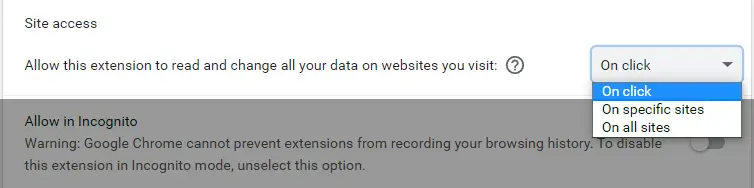
Domin kawai app ko tsawo yana buƙatar cikakken damar yin amfani da bayanan ku akan duk rukunin yanar gizon ba lallai ne ku ƙyale su yin hakan ba.
Wasu kari na iya samun matsalolin yin aiki da kyau lokacin da aka ƙara taƙaita damar shiga rukunin yanar gizon, amma wannan canjin na iya zama da amfani kuma ya cancanci gwadawa. Kuma idan ƙa'idar ko haɓakawa ba ta aiki da kyau tare da iyakanceccen dama ko ɗaya, kuna iya yin la'akari da cire shi gaba ɗaya daga burauzar ku.
Kashe ƙa'idodi da kari tare da samun damar "kan duk shafuka".
Ana iya kashe ƙa'idodi da kari waɗanda ke da damar zuwa "akan dukkan shafuka" ta hanyar yin matakai masu zuwa:
- Rubuta "chrome://extensions" a cikin adireshin adireshin don buɗe shafin kari na Chrome.
- Nemo app ko tsawo da kuke son kashewa kuma danna maɓallin Cikakkun bayanai.
- Kashe zaɓin "Shigar da duk shafuka".
Bayan kashe cikakken damar shiga duk rukunin yanar gizon, app ko kari zai sami damar shiga rukunin yanar gizon da aka zaɓa ko danna. Kuma idan ba ka son shirin ko tsawo gaba daya, za ka iya danna kan "Cire" button don cire gaba daya aikace-aikace ko tsawo daga browser.
3. Haɓaka wayowin komai da ruwan ku a cikin sarrafa shafuka
Idan kun fi son buɗe shafuka da yawa a cikin burauzar ku, ku tuna cewa wannan babban adadin yana shafar aikin mai binciken kuma yana sa shi aiki a hankali. Don haka, ya kamata ku daina kiyaye buɗaɗɗen shafuka waɗanda ba ku buƙata a zahiri.
Koyaya, idan kuna buƙatar gudanar da babban adadin shafuka a lokaci guda, zaku iya amfani da tsawo kamar Aiki Wanne zai baka damar ƙirƙirar wuraren aiki na al'ada don tsara shafukanka. Kuna iya rataya waɗannan wurare lokacin da ba ku buƙatar su kuma a sauƙaƙe dawo da su lokacin da kuke buƙatar amfani da su. Wannan zai taimaka muku tsara shafukanku yadda ya kamata da kuma rage damuwa akan burauzar ku.
Workona yana ba ku tsarin ci gaba don tsara shafukanku, adana waɗanda kuke buƙata a zahiri a yanzu da barin sauran. Kuna iya ƙarawa da cire shafuka cikin sauƙi a cikin wuraren aiki daban-daban waɗanda aka ƙirƙira waɗanda ke ba ku damar tsara shafuka yadda ya kamata.
Kuna iya amfani da Workona kyauta tare da goyan baya ga wuraren aiki guda biyar. Hakanan zaka iya cire wannan iyaka Ta hanyar siyan shirin Pro wanda ke ba ku damar amfani da wuraren aiki marasa iyaka, ko samun tsari don kasuwancin ku lokacin aiki ɗaya ɗaya ko a matsayin ƙungiya.
Ko da a matakin biyan kuɗi na kyauta, Workona zai zama babban taimako wajen guje wa wuce gona da iri na burauzan ku da haɓaka aikin ku.
Zan iya keɓance wuraren aiki na Workona?
- Ee, zaku iya keɓance wuraren aiki na Workona gwargwadon buƙatun ku. Kuna iya ƙirƙirar wuraren aiki, suna suna duk abin da kuke so, kuma ƙara shafukan da kuke son kiyayewa a cikin waɗannan wuraren.
- Hakanan zaka iya ƙara shafuka zuwa ƙungiyoyi a cikin sarari, ba ka damar tsara su da kyau. Hakanan zaka iya sake tsarawa da sanya launuka zuwa yankuna da ƙungiyoyi don taimaka maka gano su cikin sauri.
- Bugu da kari, zaku iya keɓance saitunan Workona don dacewa da buƙatunku ɗaya, kamar saita tsoffin wuraren aiki waɗanda ke bayyana lokacin da kuka fara burauzar ku da kunna ko kashe sanarwar.
4. Yi la'akari da tsawo na toshe rubutun
Yin amfani da rubutattun rubutun akan gidajen yanar gizo na ɗaya daga cikin manyan abubuwan da ke rage saurin bincike akan burauzar ku. Waɗannan rubutun sun haɗa da tallace-tallacen bin diddigin, zazzage bidiyo, kunna sauti, hotuna, da sauran rubutun da ke shafar aikin mai lilo da haɓaka ƙwaƙwalwar ajiya da amfani da albarkatu.
Kuna iya ƙara script blocker kamar uBlock Origin Don hana waɗannan rubutun da ba'a so su yi aiki da kuma sanya kwarewar binciken yanar gizonku cikin sauri da inganci. Hakanan zaka iya ba da izini ga wasu rukunin yanar gizo a cikin tsawaita don ba da damar ingantattun rubutun ko mahimman rubutun su gudana.
Tare da mai toshe rubutun, zaku iya inganta aikin burauza da haɓaka ƙwarewar bincikenku. Hakanan zaka iya kare kanka daga sa ido, tallace-tallace masu ban haushi, da malware waɗanda ƙila su kasance a wasu gidajen yanar gizo.
5. Bari Chrome ya fara loda muku shafuka
Jiran shafukan yanar gizo don ɗaukar nauyi yana ɗaya daga cikin abubuwa masu ban haushi a cikin ƙwarewar binciken, amma Chrome yana da sabon fasalin da ke taimakawa sauƙaƙe wannan ciwo ta hanyar shigar da wasu shafuka.
Wannan fasalin yana aiki ta hanyar nazarin kowace hanyar haɗin yanar gizon da kuke kallo, da kuma amfani da fasahar "voodoo" da Google ya ƙera don hasashen yuwuwar hanyoyin haɗin da za ku iya dannawa, mai binciken yana ƙaddamar da shafukan da aka haɗa kafin ku danna su a zahiri. Tare da wannan, shafuka suna ɗauka da sauri kuma kuna iya samun damar su cikin sauri ba tare da jira na dogon lokaci ba.
Ana samun wannan a cikin mashigin tebur guda biyu da ciki Chrome app akan Android da iOS:
1- Kunna fasalin preload akan tebur:
Don kunna preloading na shafin yanar gizon a cikin mai binciken tebur na Chrome, kuna iya bin waɗannan matakan:
- Buga "chrome: // saituna" a cikin adireshin adireshin burauzar ku kuma danna Shigar.
- Danna kan Zabin Tsaro & Sirri a cikin menu na gefen hagu na allon.
- Je zuwa babban yankin allon kuma nemo 'Kukis da sauran bayanan rukunin yanar gizo'.
- Danna "Sake ɗora shafuka don saurin bincike da bincike" kusa da kasan allon.
- Danna maɓallin kewayawa kusa da wannan zaɓi don kunna shi.
Bayan kunna wannan fasalin, Chrome zai fara loda wasu shafuka don samar da ƙwarewar bincike cikin sauri da santsi. Kuna iya kashe wannan fasalin a kowane lokaci kamar yadda kuka kunna shi.
2- Kunna fasalin preload akan Android
Don kunna preloading na shafin yanar gizon a kan Chrome app akan Android, kuna iya bin waɗannan matakan:
- Bude Chrome app akan na'urar ku ta Android.
- Danna maballin "digegi uku" dake cikin kusurwar dama ta sama na allon kuma zaɓi "Settings".
- Danna "Sirri da Tsaro".
- Zaɓi "Sake ɗora Shafukan".
- Zaɓi "Standard Preload".
Hakanan zaka iya gwada Extended Preload, amma ku sani cewa wannan zaɓin na iya ƙara bayanai da yawan baturi kuma bazai dace da duk masu amfani ba. Bugu da kari, yana iya shigar da shafukan da ba ku da niyyar buɗewa a zahiri, yana haifar da ƙara ƙwaƙwalwar ajiya da amfani da albarkatu da ragewar na'urar. Don haka, ana ba da shawarar yin amfani da daidaitaccen zaɓi idan kuna son kunna fasalin preloading na shafin yanar gizon akan Chrome Android app.
3- Kunna fasalin pre-zazzagewa akan iPhone
Don kunna preloading na shafin yanar gizon a cikin Chrome app akan iOS, kuna iya bin waɗannan matakan:
- Bude Chrome app akan na'urar ku ta iOS.
- Danna maballin "digegi uku" dake cikin kusurwar dama ta sama na allon kuma zaɓi "Settings".
- Danna "Bandwidth".
- Zaɓi "Sake shigar da shafukan yanar gizo".
- Zaɓi ko da yaushe ko akan Wi-Fi kawai daga zaɓuɓɓukan da suka tashi.
Ku sani cewa yin amfani da Koyaushe zai haifar da saurin browsing koda lokacin amfani da bayanan wayar hannu, amma kuma hakan zai kona bayanan wayar hannu a sakamakon haka. Don haka, zaku iya zaɓar zaɓin "Akan Wi-Fi kawai" idan kuna son rage yawan amfani da bayanan salula.
Idan kana son samun saurin bincike da santsi, zaka iya amfani da tsawo FastWeb Na waje wanda ke ƙaddamar da shafuka lokacin da mai nuna linzamin kwamfuta ya shawagi kan hanyar haɗin gwiwa na aƙalla mil 65. Ta wannan hanyar, zazzagewar za ta iya farawa a bango lokacin da kake shirin danna wani abu, yana adana lokacin da ake ɗauka don ɗaukar shafin kuma yana shirye ya bayyana lokacin da ka isa wurin.
Za a iya amfani da tsawo na FasterWeb a matsayin madaidaicin aiki don ba da damar farawa a cikin burauzar Chrome kuma yana iya zama da amfani ga masu amfani waɗanda ke son haɓaka ƙwarewar binciken su ta kan layi. Duk da haka, ya kamata ku sani cewa yin amfani da kari na waje na iya haifar da tsaro da al'amuran sirri, don haka yakamata ku bincika tushen kari kuma ku karanta ratings da sake dubawa kafin shigar da shi.
6. Canja zuwa mafi kyawun mai bada sabis na DNS
Lokacin da ka rubuta adireshin gidan yanar gizo a cikin burauzar Chrome, mai binciken ya dogara da uwar garken Tsarin Sunan Domain don nemo adireshin IP na rukunin yanar gizon kuma ya jagorance ka zuwa wurin da ya dace. Mai ba da intanet ɗin ku sau da yawa yana sarrafa wannan tsari, amma maiyuwa ba zai iya yin aikin sosai ba.
Ta hanyar canza kanku zuwa mai ba da sabis na DNS na ɓangare na uku, za ku iya hanzarta bayyanar shafin yanar gizon bayan kun buga adireshinsa, kuma kuna iya hana mai ba da Intanet tattara bayanai game da gidajen yanar gizon da kuke ziyarta da amfani da wannan bayanin don samar da riba. ta hanyar siyar da bayanan ku.
Akwai zaɓuɓɓukan masu ba da sabis na DNS kyauta kamar Cloudflare da Google, waɗanda gabaɗaya sun yi alƙawarin zama mai sauri, abin dogaro, kuma ba sa adana duk wani bayani da za a iya gane ku. Kuna iya canza saitunan na'ura mai ba da hanya tsakanin hanyoyin sadarwa ko daidaita saitunanku akan kowace na'ura daban-daban don canza mai bada sabis na DNS naku. Kuna iya duba jagorar mu mai sauƙin bi don takamaiman matakai don yin wannan akan samfura daban-daban.
Zan iya amfani da VPN maimakon canza mai bada DNS?
Ee, ana iya amfani da shi VPN Maimakon canza mai ba da sabis na DNS don inganta tsaro, sirri da haɓaka haɗin intanet. Lokacin amfani da VPN, ana ɓoye zirga-zirgar zirga-zirgar ku ta hanyar uwar garken VPN kafin ya isa gidan yanar gizon da kuke so, wanda ke kare bayanan ku daga shiga mara izini kuma yana hana ISP ɗinku saka idanu akan ayyukanku na kan layi.
Duk da haka, ya kamata ku lura cewa yin amfani da VPN na iya haifar da jinkirin haɗin Intanet saboda karuwar adadin sabar da zirga-zirgar ku ke wucewa. Hakanan, amfani da VPN na iya buƙatar biyan kuɗin biyan kuɗi na wata-wata, yayin amfani da mai ba da sabis na DNS na ɓangare na uku yawanci kyauta ne. Saboda haka, ya kamata ku yi la'akari da fa'idodi da farashin kowane zaɓi kuma ku yanke shawarar da ta fi dacewa da buƙatun ku da kasafin kuɗi.
7. Cika raunin yanar gizo
Ya zuwa yanzu, ya kamata ku sani cewa galibin gidajen yanar gizon suna buƙatar amfani da amintacciyar ka'idar HTTPS, wacce ke da alamar tambarin maɓalli a mashin adireshi na burauzan ku kuma yana tabbatar da cewa rukunin yanar gizon shine wanda yake iƙirarin zama, kuma duk bayanan da kuke aika wa. An rufaffen shafin.
Koyaya, wasu rukunin yanar gizon suna amfani da tsohuwar ƙa'idar HTTP mara tsaro. Don magance wannan matsalar, Chrome yanzu yana ba da zaɓi don haɓaka tsofaffin rukunin yanar gizon kai tsaye zuwa HTTPS inda zai yiwu, kuma yana faɗakar da ku kafin ku loda rukunin yanar gizon da ba shi da saitunan tsaro masu mahimmanci. Don kunna wannan zaɓi, zaku iya zuwa saitunan Chrome, danna kan "Tsaro & Sirri" sannan "Tsaro", sannan ku nemi zaɓin "Kullum ku yi amfani da amintattun haɗin gwiwa" a ƙasan allon.
8. Haɓaka ginannen tsaro na Chrome
Mai binciken Chrome yana ba da wasu matakan kariya daga barazanar tushen yanar gizo, kuma yana gargaɗe ku game da shafukan yanar gizo masu shakka waɗanda ke ƙoƙarin shiga na'urar ku. Kuna iya haɓaka ainihin tsarin tsaro na burauzarku cikin sauƙi tare da ingantaccen zaɓin Kariya da ke cikin Chrome. Wannan zaɓin yana ƙara babban matakin haɓakawa a cikin tsinkayar abubuwan haɗari kuma yana faɗakar da ku idan kalmar sirrin da kuka shigar tana da alaƙa da keta tsaro na baya.
Don kunna wannan zaɓi, zaku iya zuwa:
- yankin "Tsaro da sirri" na saitunan Chrome,
- Kuma zaɓi "Ingantattun Kariya" daga zaɓukan da ke kan allo.
- Ta wannan hanyar, zaku iya ƙara matakin kariya da inganta tsaro akan Intanet.
Zaɓin Ingantaccen Kariya na Chrome yana ba mai binciken ƙarin iko don kare ku yayin da kuke zagayawa yanar gizo. (Danna hoton don fadada shi).
9. Tsaftace kwamfutarka
Idan kun gwada duk matakan da aka ambata kuma mai binciken ku na Chrome yana ci gaba da fafutuka, yana iya dacewa da bincika duk wasu batutuwan da ba na al'ada ba tare da kwamfutarku waɗanda zasu iya shafar aikin Chrome.
Idan kana amfani da Windows, Chrome yana da kayan aiki mai sauƙi wanda ke bincika kuma yana cire malware ko duk wata software da zata iya shafar aikin Chrome. Ana iya samun damar wannan kayan aiki ta hanyar bugawa chrome: saitunaA cikin adireshin adireshin, danna kan "Babba," sannan "Sake saitin kuma Tsabtace." Bayan haka, zaku iya danna "Clean up your computer" akan allo na gaba, sannan ku danna maballin "Search" ku jira yayin da Chrome ke bincika tsarin ku kuma yana cire duk wani abu mai cutarwa da ya gano.
Idan kuna kan Mac ko Linux, duba cikin jerin abubuwan da aka shigar ku kuma duba idan akwai wani abu da ba ku sani ba - ko gwada mai duba malware na ɓangare na uku idan kuna son zurfafa zurfafa. (Zaku iya samun takamaiman shawarwarin na'urar daukar hotan takardu Don Mac nan da Linux .نا .)
A halin yanzu, a cikin Chrome OS, Malware ba matsala bace , Godiya ga sabon tsarin shirin, amma ba zai iya cutar da kallon mai ƙaddamar da ku ba kuma tabbatar da cewa babu wani sabon abu ko ba tsammani ya kama ido.
10. Bawa kanka sabon farawa
A ƙarshe amma ba ƙaranci ba, zaku iya sake saita burauzar Chrome ɗinku zuwa yanayin da ya dace, ta hanyar kawar da duk aikace-aikacen da kari, da maido da duk saitunan zuwa abubuwan da suka dace, wannan yana ba ku cikakken tsaftataccen slate wanda zaku iya farawa.
Ku sani cewa wannan matakin ba na kowa bane, amma idan mai binciken ku yana da wasu batutuwa waɗanda ba a warware su ta matakan da suka gabata ba, wannan matakin na iya zama darajar gwadawa ta ƙarshe. Ana iya samun damar wannan matakin ta hanyar bugawa:
- "chrome: settings" cikin address bar,
- kuma danna kan "Advanced Options",
- Sannan danna "Sake saitin kuma Tsabtace"
- Nemo zaɓi don "mayar da saituna zuwa saitunan tsoho na asali"
- Bayan danna kan shi, dole ne ka tabbatar da cewa kana son ci gaba.
- Sannan jira matakin da za a aiwatar.
Tare da kowane sa'a, buƙatar saurin ku za ta gamsu a ƙarshe - kuma zaku iya fara kewaya yanar gizo tare da ingantaccen tsaro kuma ba tare da jira ba.
Labaran da za su iya taimaka muku kuma:
- Yadda ake sabunta Google Chrome akan waya da kwamfuta
- Top 5 Google Chrome kari don zazzage bidiyo
- Hanyoyin amfani da Ayyukan Google akan tebur ɗin ku
- Yadda ake yin rajistan tsaro akan asusun Google ɗinku
- Yadda ake kunna kari a yanayin ɓoye sirri a cikin Google Chrome
Menene matakan da zan iya ɗauka don inganta amincin bincike na akan Chrome?
Akwai matakai da yawa da zaku iya ɗauka don inganta tsaron bincikenku akan Chrome, kuma ga wasu mahimman abubuwa da zaku iya ɗauka:
- 1- Sabunta burauzar ku: Chrome yakamata a sabunta shi akai-akai don samun sabbin abubuwan tsaro da gyarawa.
- 2- Enable Safe Browsing: Ana iya kunna wannan fasalin a cikin saitunan Chrome, kuma yana faɗakar da masu amfani da shafukan yanar gizo masu cutarwa da malware.
- 3- Shigar da abubuwan tsaro: Ana iya shigar da kari kamar AdBlock da uBlock Origin don hana tallace-tallace masu ban haushi da malware.
- 4- Yi amfani da kalmomin sirri masu ƙarfi: Dole ne ku yi amfani da kalmomin sirri masu ƙarfi kuma na musamman ga kowane asusu.
- 5- Kunna tabbatarwa mataki biyu: Ana iya kunna wannan fasalin a cikin saitunan asusun kuma yana ba da ƙarin kariya daga hacking.
- 6- Kashe Java da Flash: Java da Flash ana iya kashe su a cikin saitunan Chrome don rage damar yin kutse.
- 7- Kunna sanarwar faɗakarwar rajista: Ana iya kunna sanarwar don karɓar faɗakarwa lokacin shiga cikin asusunku.
- 8- Kunna sabuntawa ta atomatik: Kuna iya kunna sabuntawa ta atomatik a cikin saitunan Chrome don tabbatar da cewa kun sami sabbin abubuwan tsaro.
- 9- Nisantar Wi-Fi na jama'a: Ya kamata ku guji amfani da Wi-Fi na jama'a kuma ku haɗa don amintattun hanyoyin sadarwar Wi-Fi kawai.
- 10- Shigar da software na riga-kafi: Dole ne a shigar da software na Antivirus kuma a sabunta shi akai-akai don kiyaye browsing na kwamfuta da Intanet.
Ingantacciyar kariya a cikin wasu mazugi
Kuna iya inganta kariya a cikin wasu masu bincike ta yin wasu canje-canje ga saitunanku, da amfani da wasu kari da kayan aiki. Misali:
- Yi amfani da mai bincike wanda ke goyan bayan amintacciyar yarjejeniya ta HTTPS.
- Sabunta burauzar ku akai-akai don samun sabbin nau'ikan firmware da sabuntawar tsaro.
- Yi amfani da add-ons da abubuwan amfani don toshe malware da toshe tallace-tallace masu ban haushi da bin layi.
- Gyara saitunan keɓantawar burauzan ku don rage bayanan da ake tattarawa da adanawa game da ku.
- Kunna ƙarin fasalulluka na tsaro a cikin burauzar ku, kamar kariya ta malware da kariya ta phishing mai amfani.
Ya kamata ku lura cewa wasu daga cikin waɗannan canje-canje na iya haifar da wasu matsaloli tare da aiki ko samun dama ga wasu rukunin yanar gizo, don haka yakamata ku tuntuɓi game da waɗannan saitunan tare da amintattun tushe kafin yin kowane canje-canje.